Spotify Premium을 삭제한 후 Spotify 음악을 유지하는 방법은 무엇입니까?
Spotify 계정을 삭제하는 것은 철저히 생각하지 않고는 할 수 없는 과정입니다. 계정과 애플리케이션을 모두 삭제하는 경우 고려해야 할 결과와 사항이 너무 많습니다. 예를 들어 계정이 삭제되면 이전 사용자 이름과 재생 목록을 더 이상 사용하고 액세스할 수 없습니다.
이 경우 가장 좋은 방법은 방법에 대해 배우는 것입니다. Spotify 삭제 후 Spotify Music 유지. 이 게시물은 이를 수행하는 방법에 대한 자세한 가이드를 귀하와 공유할 것입니다. 끝까지 계속 읽으십시오.
컨텐츠 가이드 1 부분. Spotify 계정이 삭제되면 어떻게 됩니까?2 부분. Spotify 계정을 삭제하는 방법은 무엇입니까?파트 3. 계정 및 애플리케이션을 삭제한 후 Spotify 컬렉션을 유지하는 방법은 무엇입니까?4 부. 결론
1 부분. Spotify 계정이 삭제되면 어떻게 됩니까?
Spotify를 삭제하기로 최종 결정을 내리기 전에 먼저 스포티파이를 삭제하기 전과 후에 고려해야 할 사항에 대해 알아야 합니다. 또한 Spotify를 삭제한 후 Spotify Music을 유지하여 도달 범위 내에서 트랙이 손실되지 않도록 하는 방법에 대해 알아보는 것이 좋습니다.
- 팔로워 및 컬렉션 손실: Spotify 계정을 삭제하면 모든 팔로워를 유지할 수 없습니다. 더 나쁜 것은 Spotify를 삭제한 후 Spotify Music을 유지하는 방법을 모른다면 선별된 모든 재생 목록, 앨범, 아티스트 및 개별 트랙도 사라집니다. 대부분의 팔로워가 너무 중요해서 잃을 수 없다면 계정 삭제를 한 번 더 고려할 수 있습니다.
- 이전 사용자 이름 또는 이메일 주소는 더 이상 사용되지 않습니다: 이전 사용자 이름을 다시 한 번 사용할 수 없다는 것이 일부에게는 장점 또는 단점이 될 수 있습니다. 일부 사용자는 동일한 비밀번호를 반복해서 기억하지 않기 위해 새로운 트랜잭션마다 새 비밀번호를 사용하기를 원합니다. 이것은 기억력이 좋지 않은 사람들에게는 장점이지만, 이미 같은 이메일 주소에 익숙해져 있는 사람들에게는 단점입니다.
- 학생 할인을 이용할 수 없음: 의존하는 사람이 Spotify 학생 할인 갑자기 Spotify 계정이 삭제된 경우 동일한 프로모션을 다시 사용할 수 없습니다. 일반적으로 할인 혜택을 다시 한 번 사용할 수 있을 때까지 XNUMX년 동안 지속됩니다.
이것들은 알아야 할 가장 중요한 요소 중 일부에 불과합니다. 그러나 이제 Spotify를 삭제한 후 Spotify 노래를 유지하는 다른 방법이 있기 때문에 이와 같은 것이 반드시 걱정거리를 더하지는 않을 것입니다.
2 부분. Spotify 계정을 삭제하는 방법은 무엇입니까?
위에서 언급했듯이 최상의 대체 방법을 사용하여 Spotify를 삭제한 후에도 Spotify Music을 계속 유지할 수 있습니다. 이 방법은 아래에서 자세히 소개하고 다룰 예정이지만 그 전에 누군가의 Spotify 계정을 삭제하는 절차를 먼저 알려주십시오.
계정을 삭제할 때 따라야 할 단계는 보유한 요금제 또는 계정 유형에 따라 다를 수 있습니다. 무료 계정을 삭제하려는 경우 프리미엄 계정에 비해 절차가 더 간단할 수 있습니다. 삭제를 진행하기 전에 모든 프리미엄 요금제를 먼저 취소해야 하기 때문입니다. 명심해야 할 또 다른 사항은 데스크탑과 모바일 애플리케이션 모두에서 프로세스를 수행할 수 없다는 것입니다. 그러기 위해서는 웹 브라우저를 사용해야 합니다.
Spotify 무료 계정을 삭제하는 방법?
- 브라우저에서 Spotify 웹사이트로 이동하여 계정에 로그인하고 지원 페이지로 이동합니다.
- 왼쪽의 계정 도움말 섹션에서 계정 설정을 클릭합니다.
- 다음 페이지에서 목록 맨 아래에 있는 계정 폐쇄를 클릭합니다. 그런 다음 계정 폐쇄를 탭합니다.
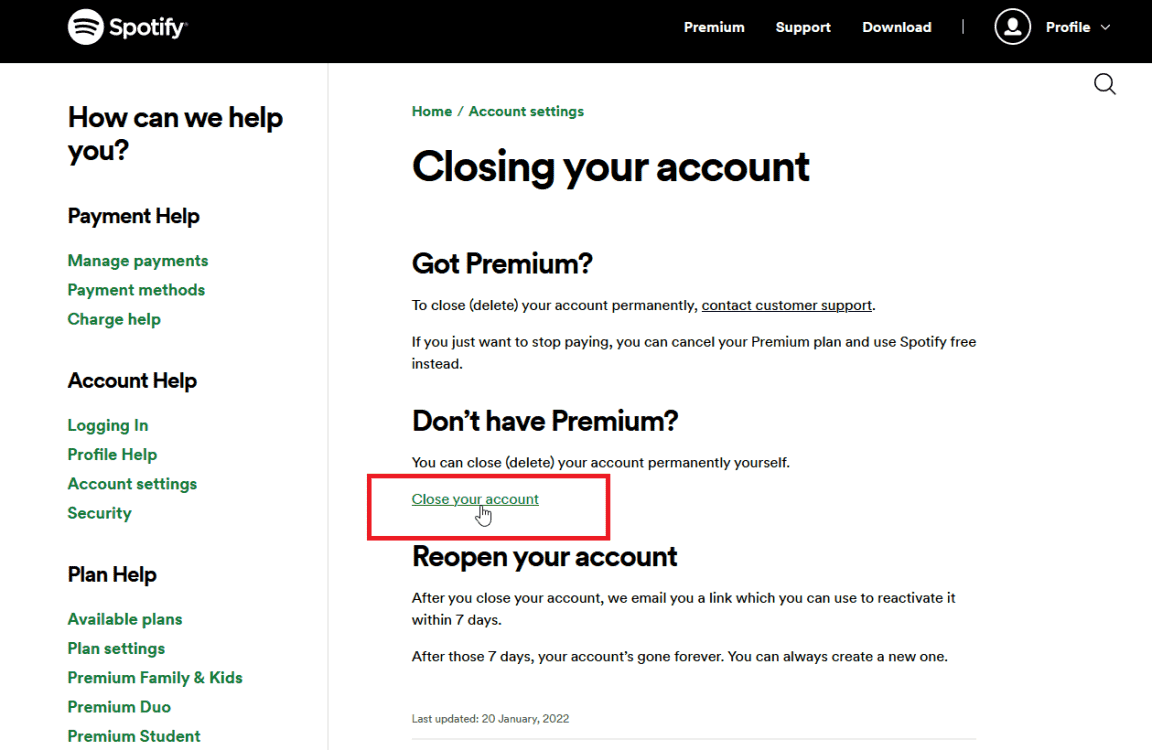
- 사용자 손실을 방지하기 위해 Spotify는 계정을 폐쇄해야 하는지 여부를 묻습니다. 그러나 이미 결정되었으므로 계정 닫기를 클릭하여 확인하십시오.
- 계정의 세부 정보를 확인하십시오. 나열된 사용자 이름과 이메일이 올바른 계정에 해당하는 경우 계속을 클릭하여 계속 진행합니다.
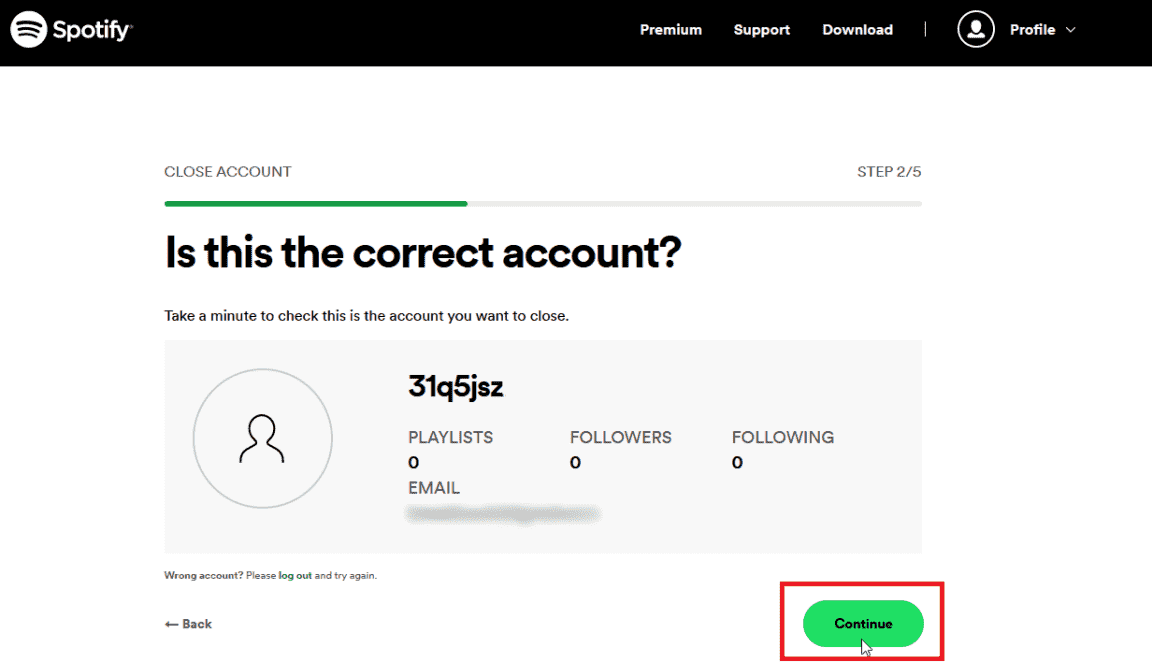
- 몇 분 후 사용한 이메일 주소를 확인한 다음 Spotify 계정을 폐쇄하기 위한 링크를 확인하십시오. 무료 Spotify 계정 폐쇄를 확인하려면 내 계정 폐쇄를 클릭해야 합니다.
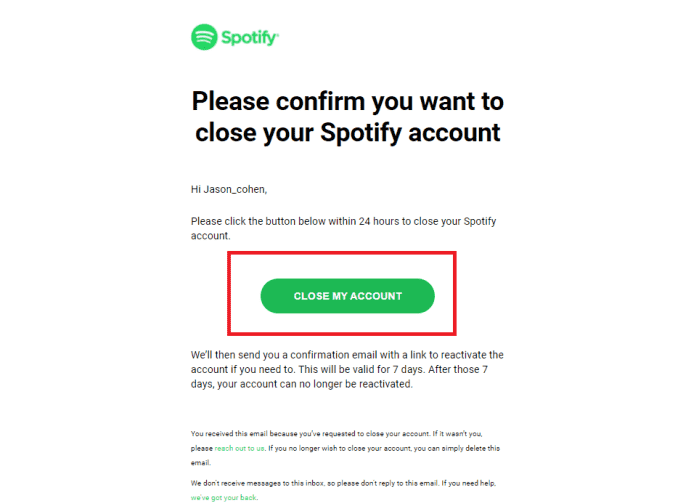
Spotify 프리미엄 계정을 삭제하는 방법?
삭제 스포티 파이 프리미엄 계정은 위의 절차와 동일합니다. 그러나 이를 진행하려면 먼저 프리미엄 계정을 취소해야 합니다. 이 작업이 완료되면 이제 위의 단계를 쉽게 수행할 수 있습니다.
아래 단계를 확인하세요.
- 브라우저를 실행한 다음 계정 사용자 이름과 암호를 입력하여 로그인하십시오.
- 완료되면 오른쪽 상단에서 프로필 이름을 클릭한 다음 나중에 표시되는 하위 메뉴에서 계정 옵션을 선택합니다.
- 계정 창에서 사용 가능한 플랜 섹션으로 이동합니다.
- Spotify Free 섹션까지 페이지를 아래로 스크롤합니다. 프리미엄 취소를 클릭합니다.
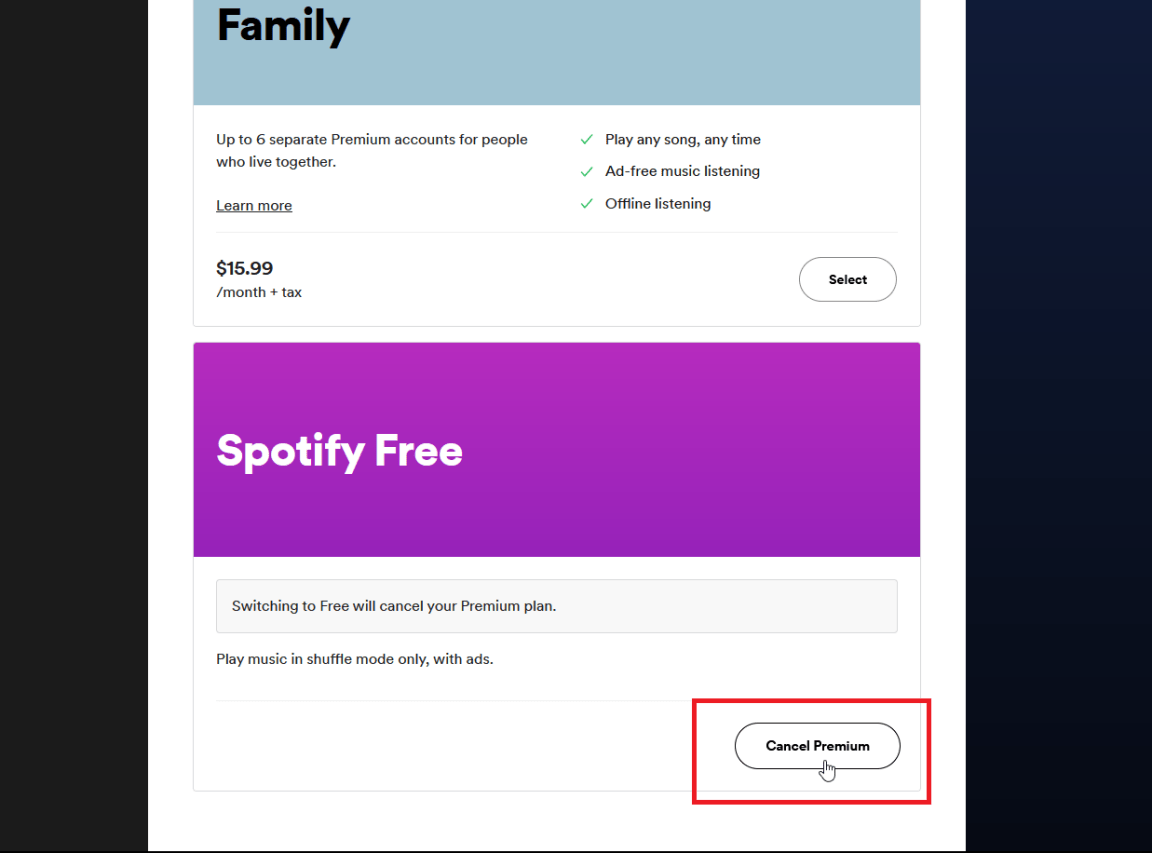
- 멤버십을 취소하면 기본적으로 무료 계정으로 다운그레이드됩니다. Spotify는 귀하가 잃을 특전과 언제 잃을지 경고합니다. 취소하려면 계속을 클릭하십시오.
- 이렇게 하면 프리미엄 취소라는 제목의 마지막 페이지로 리디렉션됩니다. 결정을 완료하고 현재 구독을 옵트아웃하려면 예, 취소합니다를 선택합니다.
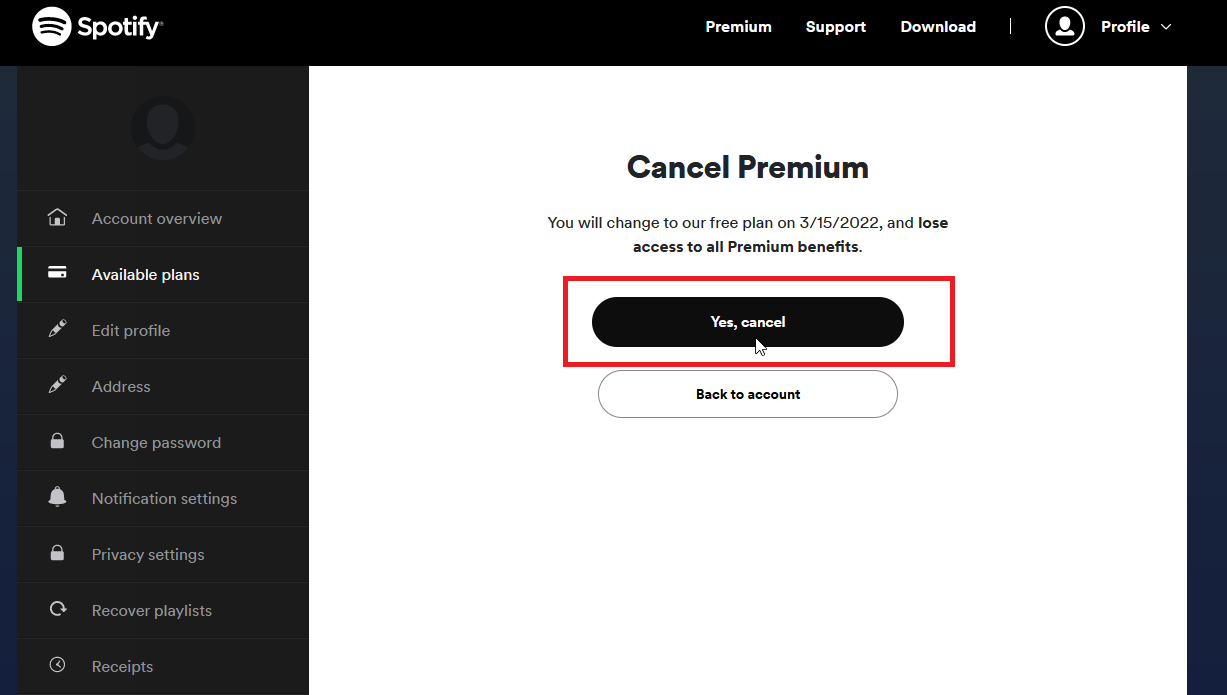
단계가 완료되면 계정이 무료 계정으로 변경됩니다. 이미 무료이므로 위의 자세한 안내에 따라 계정 삭제를 진행할 수 있습니다. 반면에 Spotify를 삭제한 후에도 Spotify Music을 유지하려면 다음 부분에서 앱과 계정 없이도 즐겨찾기를 스트리밍할 수 있는 최상의 대안을 공유하므로 계속 읽으십시오.
파트 3. 계정 및 애플리케이션을 삭제한 후 Spotify 컬렉션을 유지하는 방법은 무엇입니까?
더 이상 계정이 없으므로 Spotify를 삭제한 후에도 여전히 Spotify Music을 유지할 수 있습니까? 이를 가능하게 하는 올바른 도구가 있는 한 매우 간단합니다. 따라서 첫 번째 단계는 활용할 도구에 대해 배우는 것입니다.
이 프로세스에서는 다음을 사용하는 것이 좋습니다. AMusicSoft Spotify Music Converter. Spotify 계정을 취소하고 애플리케이션을 제거하기 전에 먼저 AMusicSoft를 사용하여 음악 파일을 액세스 가능한 형식으로 변환하고 다운로드해야 합니다. 이 소프트웨어는 간접적인 방법이 될 것입니다. Spotify 재생 목록을 MP3로 변환, 이제 WAV, AAC, FLAC, AC3 및 M4A와 같은 여러 형식으로 음악 파일 변환을 진행합니다. 이러한 방식으로 로컬 장치에 보관하고 오프라인에서 Spotify 노래 듣기.
하지만 물론 Spotify 트랙과 플레이리스트는 이 작업을 하기 전에 DRM이 없어야 합니다. DRM을 제거하면 어떤 기기나 음악 플레이어를 사용해도 음악을 재생할 수 있다는 확신을 가질 수 있습니다. 즉, 그 후에는 이제 한 기기에서 다른 기기로 복사본을 전송할 수 있습니다. 다행히도 이것은 AMusicSoft의 기술 중 하나입니다. Spotify Music Converter.
그 외에도 이 도구는 변환된 파일을 다운로드하고 영구적으로 자신의 파일로 유지하는 데 도움을 줄 수 있습니다. 다운로드 및 변환 프로세스 모두 시간이 몇 분 밖에 걸리지 않습니다. 이는 변환기 자체의 속도가 5배 더 빠르기 때문입니다. 따라야 할 절차는 매우 간단하고 편리함은 확실히 보장됩니다. 추가하기 위해 모든 결과 파일은 최상의 오디오 품질입니다.
Spotify Music을 영원히 보관하기 위해 AMusicSoft를 사용하는 방법에 대한 전체 가이드를 아래에서 살펴보겠습니다.
- 장치에서 사용 가능한 브라우저를 실행한 다음 AMusicSoft 페이지로 이동하여 다음을 받으세요. Spotify Music Converter. 제품 섹션으로 이동한 다음 선택하세요. Spotify Music Converter. 그런 다음 다운로드 버튼을 선택하십시오.
- 다운로드가 완료되면 응용 프로그램을 설치하고 완료되면 실행하십시오. 노래 링크를 복사하고 붙여넣어 변환할 트랙을 추가하십시오. 원하는 경우 트랙 파일을 끌어다 놓을 수도 있습니다.

- MP3, FLAC, WAV, AAC, AC3 및 M4A 중에서 하나의 형식을 선택합니다. 이는 AMusicSoft에서 지원되는 형식입니다.

- 그런 다음 변환 버튼을 누르고 프로세스를 시작하십시오.

- 변환 프로세스는 그렇게 오래 지속되지 않으므로 몇 분 후에 위의 변환됨 메뉴에서 볼 수 있는 결과를 다운로드할 수 있습니다.
4 부. 결론
Spotify를 삭제한 후 Spotify Music을 유지하려면 방법은 한 가지뿐입니다. AMusicSoft Spotify Music Converter. 이 도구는 애플리케이션이나 계정이 없어도 좋아하는 음악을 들을 수 있는 가장 완벽한 매체입니다. Spotify 계정을 삭제하는 과정은 위의 이전 섹션에서 제공된 전체 가이드를 따르십시오.
사람들은 또한 읽습니다
로버트 패브리는 열렬한 블로거이며, 기술에 관심이 많은 열광자입니다. 그는 몇 가지 팁을 공유함으로써 여러분을 오염시킬 수도 있습니다. 그는 또한 음악에 대한 열정이 있으며, 이 주제에 대해 AMusicSoft에 글을 썼습니다.